Article Summary
The article discusses methods to free up storage space on iPhones and iPads running iOS and iPadOS. It offers basic tips such as utilizing Apple's system tools to manage apps and media that consume large storage spaces, including deleting unused apps and offloading unused apps while retaining user data. The guide also details reducing space occupied by photos using the 'Optimize Storage' feature in iCloud, controlling video resolution, and managing automatic app updates. It highlights the importance of managing media, messages, and e-books to gain more space on devices.
إذا كان لديك آي-فون أو آي-باد وقد امتلأت مساحة التخزين عليه وشعرت بالضيق من أجل ذلك، لا تقلق، فهناك العديد من الإجراءات التي يمكنك اتخاذها لاستعادة مساحة تخزين لا بأس بها. في هذا الدليل، سنستعرض العديد من الخيارات والطرق المتاحة لتحرير مساحة التخزين على الآي-فون والآي-باد بنظامي iOS و iPadOS.
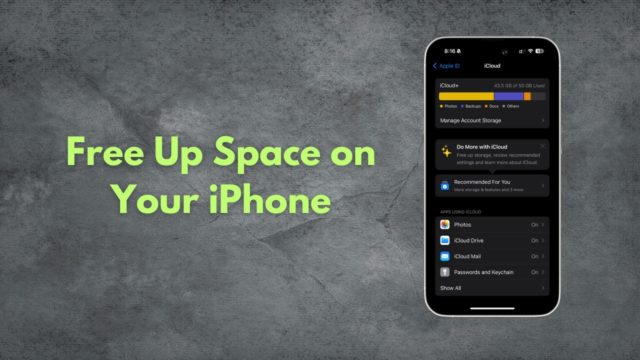
يأتي كل طراز جديد من الآي-فون والآي-باد بسعة تخزين تتراوح من 64 جيجابايت إلى 1 تيرابايت للآي-فون، و64 جيجابايت إلى 2 تيرابايت للآي-باد. رغم أنه من المستحسن دائماً شراء طراز بأكبر سعة تخزين يمكنك تحمل تكلفتها، إلا أنه حتى الأجهزة ذات السعة الأعلى يمكن أن تمتلئ على غير المتوقع. قد يرجع ذلك إلى الجودات العالية لتصوير الفيديوهات وزيادة أحجام التطبيقات والألعاب وجودتها. فبدءًا من الموسيقى التي تشتريها والتطبيقات التي تقوم بتنزيلها، إلى مقاطع الفيديو التي تصورها والرسائل التي تتلقاها، كل هذا المحتوى موجود في مكان ما إما على جهازك أو في وحدة التخزين السحابية. وعندما تمتليء مساحة التخزين لا يمكنك زيادتها، والحل هو تحرير مساحة وإليك كيفية القيام بذلك.
نصائح أساسية لتوفير مساحة التخزين
تدرك آبل أن العديد من المستخدمين يواجهون صعوبة في إدارة التخزين على أجهزتهم، لذلك قدمت المزيد من الأدوات مع الإصدارات المتتالية من نظام iOS لمساعدة المستخدمين في التحكم بالتطبيقات والوسائط التي غالباً ما تستهلك مساحات تخزين كبيرة. وللتحقق من التخزين لديك:
◉ افتح تطبيق الإعدادات، ثم اختر عام ← تخزين iPhone/iPad.
◉ ستظهر مساحة التخزين المستخدمة في شريط ملون في الأعلى.
◉ قد تظهر قائمة بالتوصيات لتحسين التخزين، من خلال مراجعة وحذف المرفقات الكبيرة على سبيل المثال.
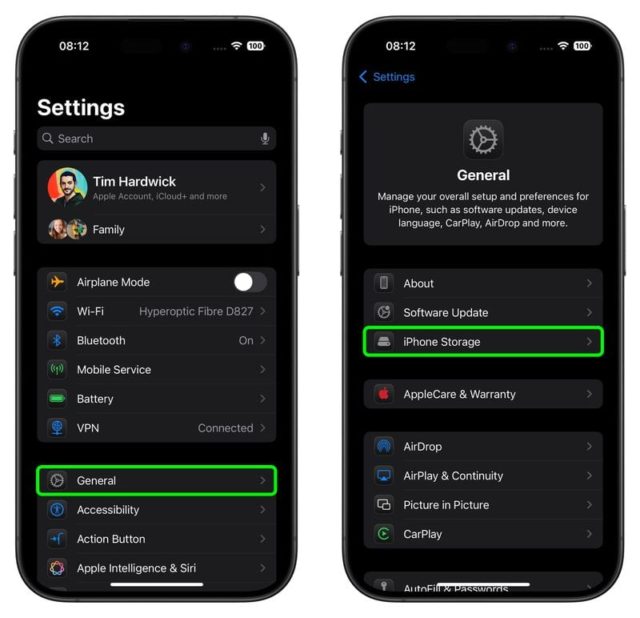
◉ تحت التوصيات، ستجد قائمة بالتطبيقات المثبتة وحجم مساحة التخزين التي يستخدمها كل تطبيق. وتخبرك القائمة أيضاً بآخر مرة استخدمت فيها كل تطبيق، مما يسهل العثور على التطبيقات التي لم تستخدمها منذ فترة طويلة والقيام بحذفها.
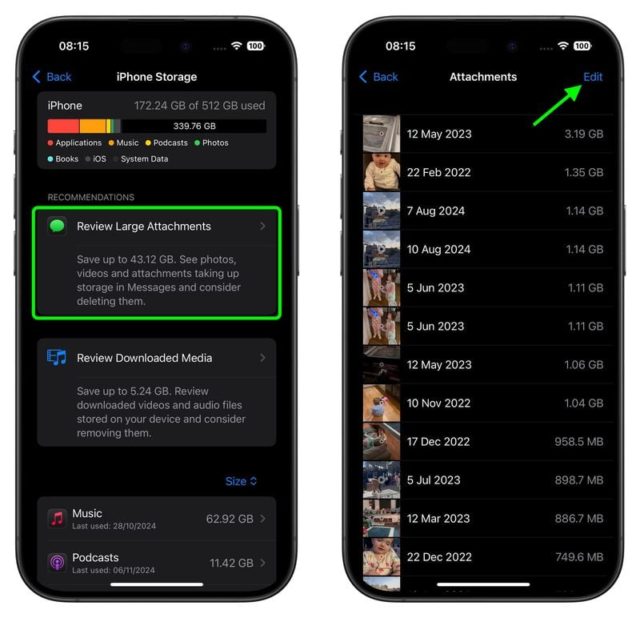
◉ عند حذف أي تطبيق، يتم إزالة أيقونته وبياناته وجميع البيانات التي أنشأها المستخدم. هذا مناسب إذا كنت لا تنوي استخدام التطبيق مرة أخرى، ولكن آبل تتيح لك أيضاً خيار تفريغ التطبيقات offload apps، والذي يحرر مساحة التخزين مع الاحتفاظ بأيقونة التطبيق وبيانات المستخدم. إذا كان هناك تطبيق تستخدمه كثيراً ويشغل مساحة كبيرة، فمن المفيد التحقق مما إذا كان بإمكانك مسح أي ذاكرة تخزين مؤقت مرتبطة به.
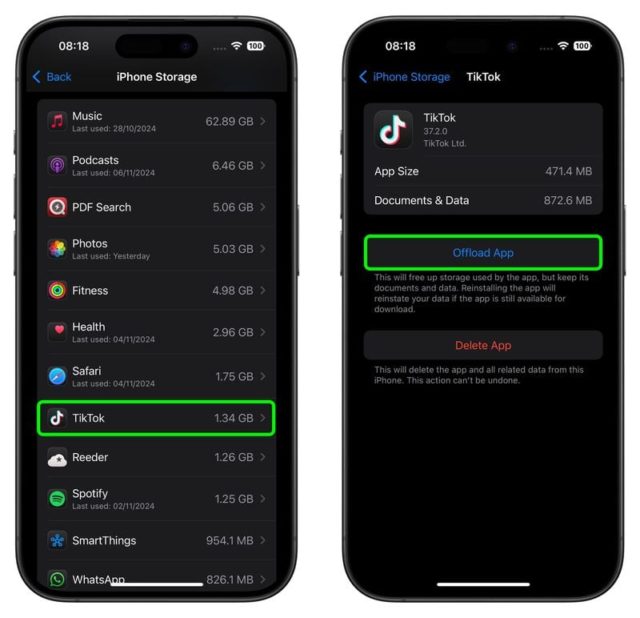
◉ خيار آخر أضافته آبل إلى نظامي iOS و iPadOS قبل فترة ليست بالبعيدة، هو القدرة على منع الآ-يفون أو الآي-باد من تثبيت التحديثات البرمجية تلقائياً. في السابق، كان يتم تنزيل التحديثات الجديدة تلقائياً في الخلفية ثم تثبيتها من خلال ميزة التحديثات التلقائية. ولكن في الوقت الحالي، تتضمن الإعدادات خيار يتيح لك اختيار ما إذا كنت تريد تنزيل التحديثات تلقائياً أم لا.
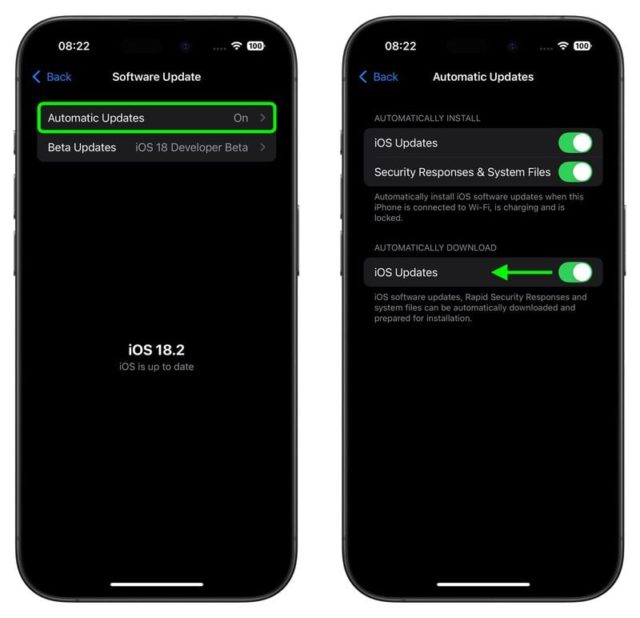
توفير مساحة تخزين من الصور
تحتل الصور المخزنة على جهازك نصيب الأسد من مساحة التخزين، وتمتلئ مساحة التخزين هذه بسرعة بالنظر إلى سعتها وكمية المحتوى الذي لديك.
إذا ظهرت لك رسالة تفيد بامتلاء مساحة التخزين، فعليك التحقق من إعداد يسمى “تحسين التخزين Optimize Storage”، والذي تم تصميمه للعمل مع خدمة iCloud Photos. تقوم هذه الميزة باستبدال الصور ذات الدقة العالية بنسخ أصغر حجماً تشغل مساحة أقل بكثير، بينما تبقى الصور ذات الدقة الكاملة في iCloud.
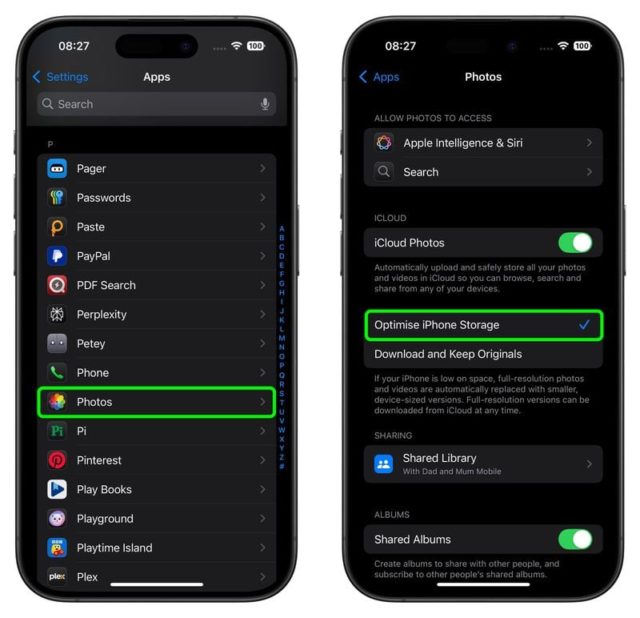
كذلك عليك التحقق من اللقطات المتكررة التي تم التقاطها في وضع التصوير المتتابع Burst Mode. قد يحتاجه البعض لتصوير مشهد متحرك لتصوير أكثر من لقطة ثم اختيار الصورة أفضل بعد ذلك. فهذا الوضع ينتج الكثير من الصور غير المرغوب فيها، لذا تحقق منه.
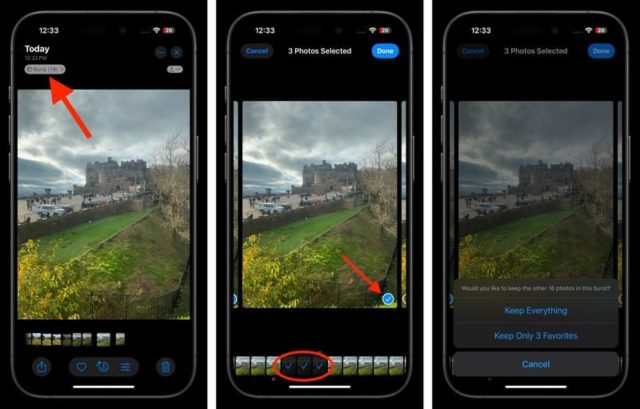
إذا كان لديك آي-فون قديم، يمكنك أيضاً توفير المساحة عند التصوير بتقنية HDR. في آي-فون X والموديلات الأقدم، عندما تلتقط الكاميرا صورة HDR تلقائية، يمكنها أيضاً الاحتفاظ اختيارياً باللقطة العادية في مكتبة الصور، يمكنك تعطيل هذه الوظيفة إذا أردت وبالتالي توفير بعض مساحة التخزين.
في بعض الحالات، قد تجد مكتبة صورك تكبر حتى عندما لا تلتقط صوراً على جهازك. على سبيل المثال، قد يتم حفظ الوسائط التي يشاركها الآخرون معك عبر واتساب تلقائياً في تطبيق الصور. اقم بتعطيل خيار “الحفظ في الصور” في إعدادات واتساب.
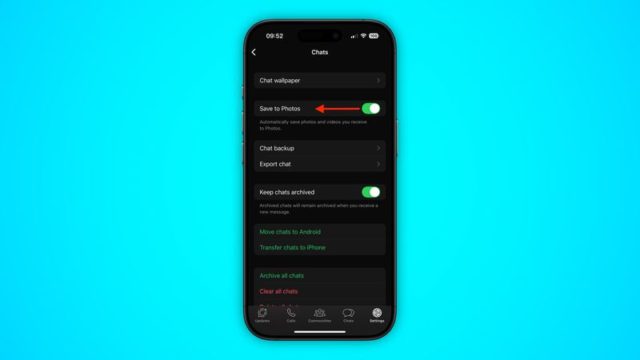
وإذا لم تجد أياً مما ذكرنا، فقم بنقل الصور إلى جهاز كمبيوتر أو أي مكان آخر، ثم قم بحذفها والبدء من جديد.
توفير مساحة تخزين من مقاطع الفيديو
بعض نصائح الصور السابقة تنطبق أيضاً على مقاطع الفيديو المخزنة في مكتبة الصور على جهازك. ومع ذلك، هناك طرق أخرى لمنع محتوى الفيديو من استهلاك مساحة التخزين:
◉ يمكنك تخصيص دقة الفيديو ومعدل الإطارات لتقليل حجم الملف من خلال الإعدادات ← الكاميرا ← تسجيل الفيديو.
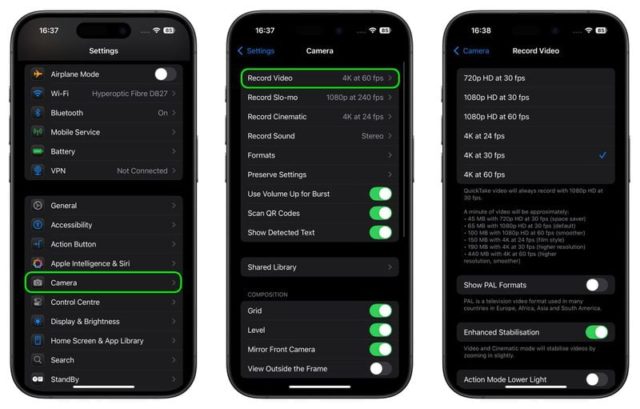
◉ إذا كنت تقوم بتنزيل فيديوهات Apple Fitness+ بشكل منتظم على الآي-فون أو الآي-باد، تحقق من التوصيات في الإعدادات ← عام ← تخزين الآي-فون iPhone Storage، وستجدها مدرجة تحت مراجعة الفيديوهات المُنزّلة Review Downloaded Videos، حيث يمكنك حذفها بشكل فردي أو جماعي.
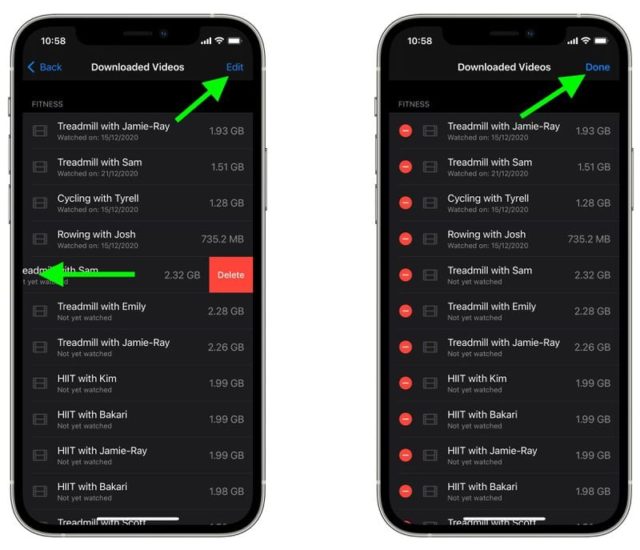
◉ إذا كان لديك اشتراك في +Apple TV، أو قمت باستئجار أو شراء أفلام، يمكنك تنزيل الفيديوهات باستخدام تطبيق TV لمشاهدتها دون اتصال. ولتوفير المساحة، اذهب إلى الإعدادات ← التطبيقات ← TV، ثم في قسم “خيارات التنزيل Download Options”، تأكد من اختيار”تنزيلات سريعة Fast Downloads”، سينتج عن هذا فيديوهات بجودة أقل، تستخدم مساحة تخزين أقل.
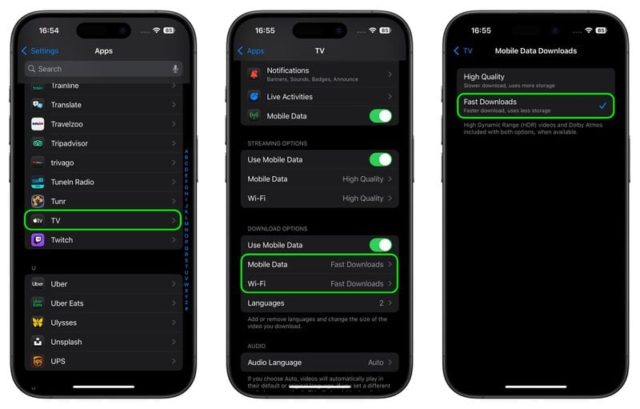
استعادة المساحة التي تشغلها التطبيقات والوسائط الأخرى
على سبيل المثال، إذا كنت تستخدم تطبيق واتساب بكثرة، فإن به أداة مدمجة لإدارة الوسائط تساعدك في تحديد واختيار وحذف الصور سواء المتحركة والعادية ومقاطع الفيديو التي قد تملأ مساحة التخزين.
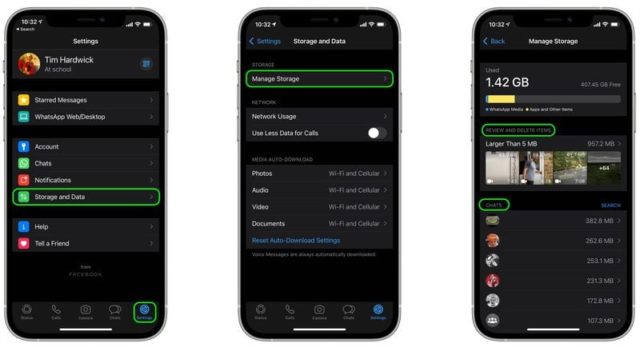
تقوم الأداة بتجميع الملفات الكبيرة والوسائط التي تم إعادة توجيهها عدة مرات، وتقوم بترتيب الملفات حسب الحجم تنازلياً، وتوفر طريقة لمعاينة الملفات قبل حذفها. للوصول إلى أداة إدارة التخزين، افتح التطبيق واذهب إلى الإعدادات ← التخزين والبيانات ← إدارة التخزين.
إذا كنت مشتركاً في موسيقى آبل Apple Music، يمكنك تنزيل الأغاني وقوائم التشغيل والألبومات من كتالوج Apple Music على الآي-فون أو الآي-باد للاستماع دون اتصال، ولكن هذا قد يستهلك مساحة التخزين تدريجياً مع مرور الوقت.
والأمر الجيد، أن تطبيق الموسيقى يتضمن ميزة مفيدة يمكن أن تعمل تلقائياً عندما تنخفض مساحة التخزين في جهازك، وتقوم تلقائياً بإزالة الأغاني التي لم تستمع إليها لفترة طويلة لتوفير مساحة.
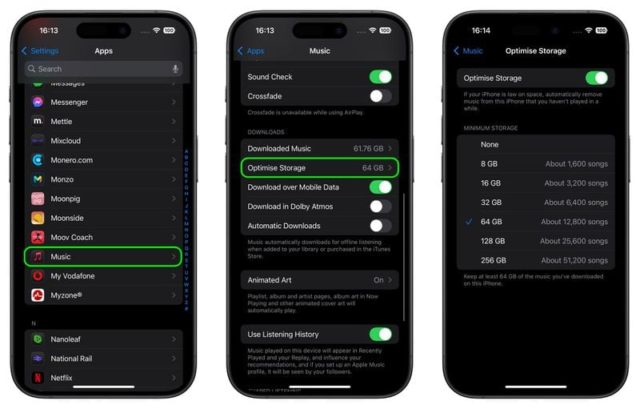
قم بالدخول إلى الإعدادات ← التطبيقات ← الموسيقى ← تحسين التخزين Optimize Storage، وتأكد من تفعيله.
ويمكن لمستخدمي موسيقى آبل أيضاً إزالة الأغاني والألبومات الكاملة في تطبيق الموسيقى. ما عليك سوى الضغط مطولاً على العنصر، واختيار “حذف من المكتبة Delete From Library” من القائمة المنبثقة، ثم النقر على “حذف الألبوم/الأغنية”.
توفير مساحة من الرسائل
هناك عدة طرق لتقليل حجم تطبيق الرسائل. على سبيل المثال، يمكن ضبطه لكي يتجاهل الرسائل القديمة التي كانت على جهازك لفترة أطول من فترة زمنية محددة.
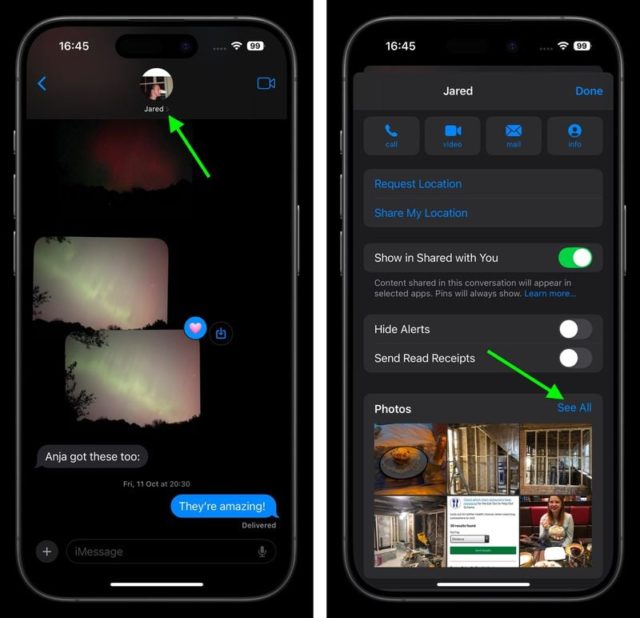
بالإضافة إلى ذلك، إذا نقرت على فقاعة جهة الاتصال في أعلى محادثة الرسائل، يمكنك أيضاً رؤية كل ملف تم إرساله إليك في سلسلة المحادثة في مكان واحد يسهل الوصول إليه، حيث يمكنك إزالتها جميعاً دفعة واحدة.
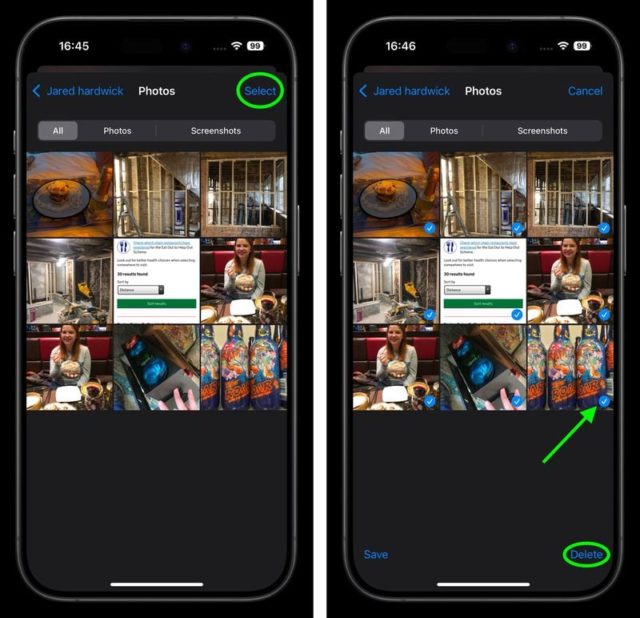
توفير مساحة من تطبيقات أخرى
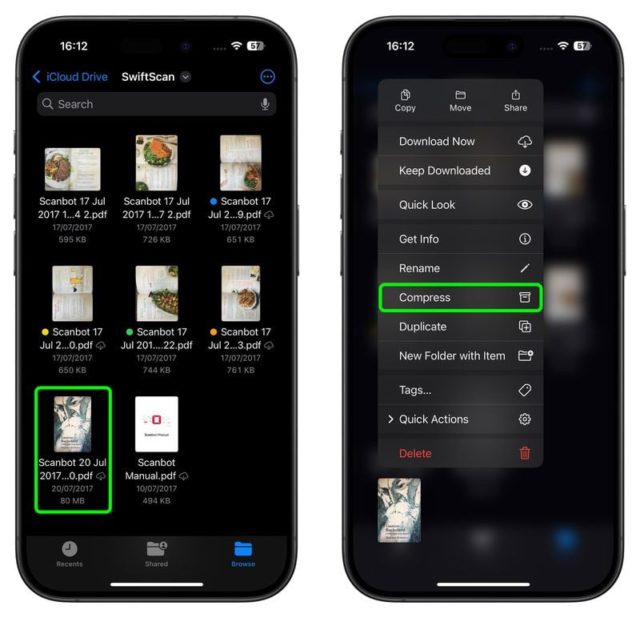
تشمل تطبيقات آبل الأخرى التي عليك مراجعتها تطبيق الكتب وتطبيق المذكرات الصوتية. إذا كنت تستمع إلى الكثير من الكتب الصوتية، حاول حذف الكتب القديمة، وراجع أي تسجيلات صوتية قديمة لمعرفة ما إذا كنت لا تزال بحاجة إليها.
الخلاصة
ما استعرضناه إنما هي نصائح رئيسية لتوفير مساحة التخزين في الآي-فون والآي-باد، ولكن اعتماداً على طريقة استخدامك، قد تكون هناك طرق أخرى لتحرير المساحة على جهازك. على سبيل المثال، إذا كنت تقوم بإدارة الكثير من الملفات في تطبيق الملفات، فكر في ضغط الملفات والمجلدات الكبيرة عن طريق اختيار ضغط من القائمة المنبثقة.
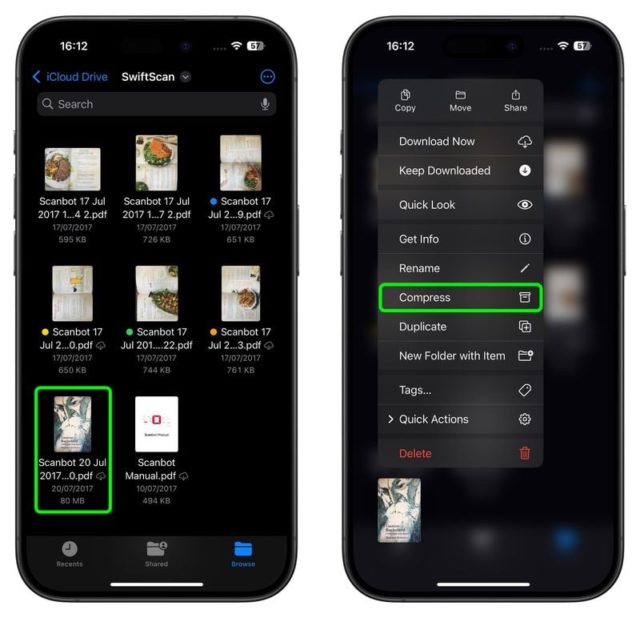
وإذا كنت لا تزال تعاني من نقص في المساحة واستنفدت جميع الخيارات المذكورة أعلاه، قد يكون من المفيد اللجوء إلى الخيار “النهائي”، وهو التثبيت النظيف، عن طريق مسح جهازك والبدء من جديد. وإذا لم يساعد ذلك، فقد يكون الوقت قد حان لترقية جهازك وامتلاك آي-فون بمساحة أكبر.
هل واجهت مشكلة امتلاء مساحة التخزين لديك؟ وما هي طريقتك المفضلة لتوفير المساحة؟ أخبرنا في التعليقات.
المصدر:

 منذ 1 شهر
16
منذ 1 شهر
16

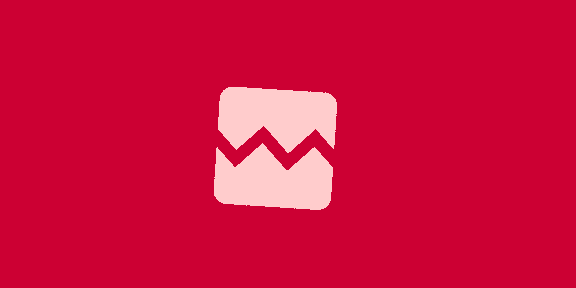







 Arabic (EG)
Arabic (EG)